原图

效果图 1

效果图 2

01、这个方法可以去除散发的边缘杂色,当我们打开图片时可以看到散发的边缘有红色的杂色。

02、打开图片后,ctrl+j两次,分别得到图层1和图层1副本,点击红圈处新建图层2,放于图层1和背景层之间。填充颜色,作为检查效果和新的背景层。

03、在图层1里执行滤镜--抽出命令,在强制前景处打勾,颜色设置为黑色,用高光器工具按图示涂抹绿色。
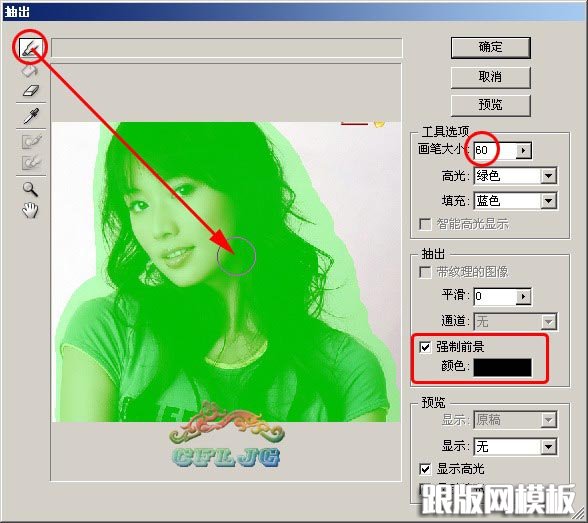

04、抽出后的效果。

05、把图放大到400%,检查发丝的边缘杂色,用橡皮擦或蒙版清除掉,以使抠出后的图片清澈。

06、点击图层1副本,再点击图示的右下红圈处,加图层蒙版,用黑画笔涂抹出新的背景。

07、最终效果头发的边缘杂色没有了。


二、抽出滤镜的特性
当我们抽取单色时,往往会遇到抠出后达不到所要的效果,是什么原因造成的呢?我们来分析一下:
01、我们要抠出黑色的头发,在抽出滤镜里,强制前景处打勾,颜色设置为黑色,用高光器工具把人物全部涂抹绿色作出选区。为什么全部涂抹?因为人物的整个主体都有黑色的成分,这些黑色成分是完整的,连续的,所以要全部涂抹。
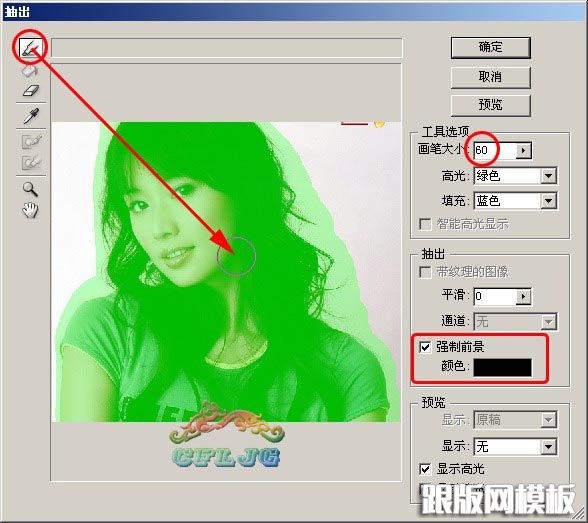
02、抽出后的效果是这样的,发丝完整清晰。

03、如果我们采用局部涂抹作选区把头发分为两个区域分别涂抹。
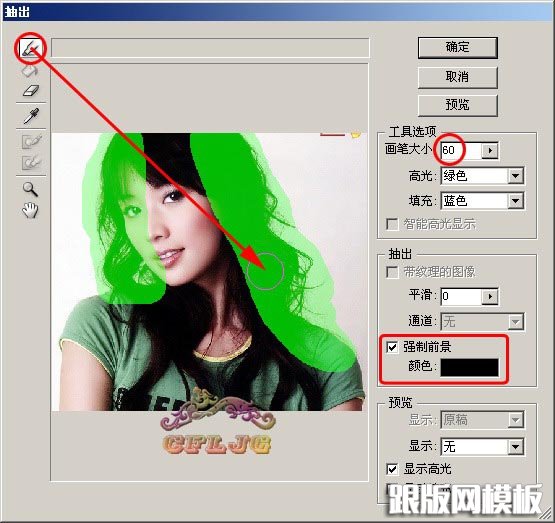
04、抽出后的效果是这样的,发丝断了,看红圈处,另外内部的黑色头发也没能够抽取出来。
05、综上所述,这说明抽出滤镜抽取单色时,必须保证颜色的完整性,否则就会造成选区的颜色丢失而达不到预期的目的。

本站部分内容来源互联网,如果有图片或者内容侵犯您的权益请联系我们删除!
